Nota
L'accesso a questa pagina richiede l'autorizzazione. È possibile provare ad accedere o modificare le directory.
L'accesso a questa pagina richiede l'autorizzazione. È possibile provare a modificare le directory.
Questo articolo illustra come integrare Cisco Webex con Microsoft Entra ID. Integrando Cisco Webex con Microsoft Entra ID, è possibile:
- controllare in Microsoft Entra ID chi può accedere a Cisco Webex.
- Abilitare gli utenti per l'accesso automatico a Cisco Webex con gli account Microsoft Entra personali.
- Gestire gli account in un'unica posizione centrale.
Prerequisiti
Lo scenario descritto in questo articolo presuppone che siano già disponibili i prerequisiti seguenti:
- Un account utente di Microsoft Entra con una sottoscrizione attiva. Se non è già disponibile, è possibile creare gratuitamente un account.
- Uno dei ruoli seguenti:
- Sottoscrizione di Cisco Webex con single sign-on (SSO) abilitato.
- File di metadati del provider di servizi da Cisco Webex.
Descrizione dello scenario
In questo articolo viene configurato e testato l'accesso SSO di Microsoft Entra in un ambiente di test.
- Cisco Webex supporta il Single Sign-On avviato da Service Provider (SP).
- Cisco Webex supporta il provisioning utenti automatico.
Nota
Dal momento che l'identificatore di questa applicazione è un valore stringa fisso, è possibile configurare una sola istanza in un solo tenant.
Aggiunta di Cisco Webex dalla raccolta
Per configurare l'integrazione di Cisco Webex in Microsoft Entra ID, è necessario aggiungere Cisco Webex dalla raccolta al proprio elenco di app SaaS gestite.
- Accedere all'interfaccia di amministrazione di Microsoft Entra come almeno un amministratore di applicazioni cloud.
- Passare a Entra ID>App aziendali>Nuova applicazione.
- Nella sezione Aggiungi dalla raccolta digitare Cisco Webex nella casella di ricerca.
- Selezionare Cisco Webex nel pannello dei risultati e quindi aggiungere l'app. Attendere qualche secondo mentre l'app viene aggiunta al tuo tenant.
In alternativa, è anche possibile usare la Guidata di configurazione per le app aziendali. In questa procedura guidata è possibile aggiungere un'applicazione al tenant, aggiungere utenti/gruppi all'app, assegnare i ruoli e procedere alla configurazione dell'accesso SSO. Scopri di più sulle procedure guidate di Microsoft 365.
Configurare e testare l'accesso Single Sign-On di Microsoft Entra per Cisco Webex
Configurare e testare l'accesso SSO di Microsoft Entra con Cisco Webex usando un utente di test di nome B.Simon. Per il corretto funzionamento dell'accesso Single Sign-On è necessario stabilire una relazione di link tra un utente di Microsoft Entra e l'utente correlato in Cisco Webex.
Per configurare e testare l'accesso Single Sign-On di Microsoft Entra con Cisco Webex, seguire questa procedura:
-
Configurare l'accesso Single Sign-On di Microsoft Entra per consentire agli utenti di usare questa funzionalità.
- Creare un utente di test di Microsoft Entra per verificare il Single Sign-On di Microsoft Entra con B.Simon.
- Assegna l'utente di test Microsoft Entra per abilitare B.Simon all'uso del Single Sign-On di Microsoft Entra.
- Configurare il Single Sign-On di Cisco Webex per configurare le impostazioni SSO nell'applicazione.
- Creare l'utente di test di Cisco Webex per avere una controparte di B.Simon in Cisco Webex collegata alla rappresentazione dell'utente in Microsoft Entra.
- Testare l'accesso Single Sign-On per verificare se la configurazione funziona.
Configurare il Single Sign-On per Microsoft Entra
Seguire questa procedura per abilitare l'accesso Single Sign-On di Microsoft Entra.
Accedere all'interfaccia di amministrazione di Microsoft Entra come almeno un amministratore di applicazioni cloud.
Accedere alla pagina di integrazione dell'applicazione Entra ID>Enterprise apps>Cisco Webex, individuare la sezione Gestisci e selezionare accesso singolo.
Nella pagina Selezionare un metodo di accesso Single Sign-On selezionare SAML.
Nella pagina Configura single Sign-On con SAML selezionare l'icona a forma di matita per Configurazione SAML di base per modificare le impostazioni.

Nella sezione Configurazione SAML di base caricare il file di metadati del provider di servizi scaricato e configurare l'applicazione seguendo questa procedura:
Nota
Il file dei metadati del provider di servizi viene ottenuto dalla sezione Configura Cisco Webex , illustrata più avanti nell'articolo.
a) Selezionare Carica file di metadati.
b. Selezionare l'icona della cartella per selezionare il file di metadati e selezionare Carica .
c. Al termine del caricamento del file di metadati del provider di servizi, i valori identificatore e URL di risposta vengono popolati automaticamente nella sezione Configurazione SAML di base :
d. Nella casella di testo URL di accesso digitare un URL usando il modello seguente:
https://web.ciscospark.com/idb/Consumer/metaAlias/<ID>/spNota
Questo valore non è reale. Copiare il valore letterale Reply URL e aggiungerlo a
https://web.ciscospark.com/per formulare il valore effettivo dell'URL di accesso.L'applicazione Cisco Webex prevede un formato specifico per le asserzioni SAML. È quindi necessario aggiungere mapping di attributi personalizzati alla configurazione degli attributi del token SAML. Lo screenshot seguente mostra l'elenco degli attributi predefiniti.

Oltre a quelli elencati in precedenza, l'applicazione Cisco Webex prevede il passaggio di altri attributi nella risposta SAML. Tali attributi sono indicati di seguito. Anche questi attributi vengono precompilati, ma è possibile esaminarli in base ai tuoi requisiti.
Nome Attributo di origine identificativo utente user.userprincipalname (nome principale utente) Nota
Il valore dell'attributo di origine è mappato per impostazione predefinita a userprincipalname. Questo valore può essere modificato in user.mail o user.onpremiseuserprincipalname o in qualsiasi altro valore in base all'impostazione in Webex.
Nella sezione Certificato di firma SAML della pagina Set up Single Sign-On con SAML, individuare Metadati di federazione XML e selezionare Scarica per scaricare il certificato e salvarlo sul computer.

Creare e assegnare l'utente di test di Microsoft Entra
Seguire le linee guida nella guida introduttiva creare e assegnare un account utente per creare un account utente di test di nome B.Simon.
Configurare l’accesso Single Sign-On di Cisco Webex
Accedere a Cisco Webex con le credenziali di amministratore.
Selezionare Impostazioni organizzazione e nella sezione Autenticazione selezionare Modifica.
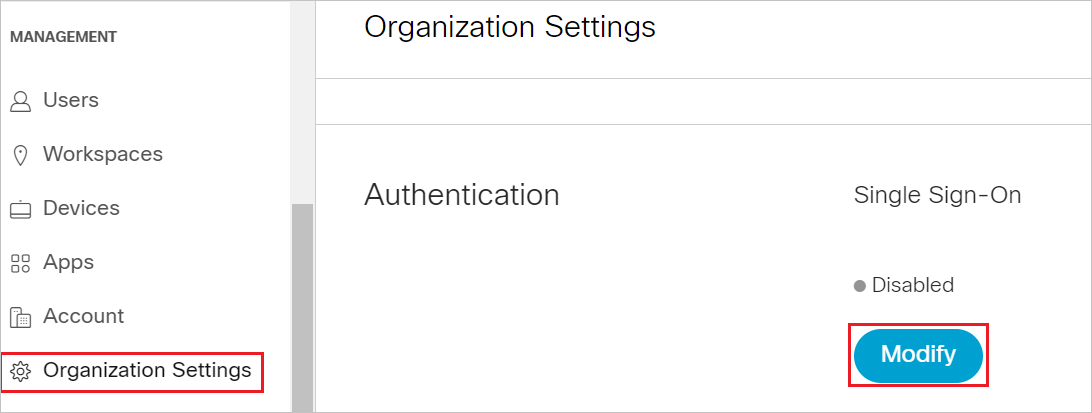
Selezionare Integrare un provider di identità di terze parti. (Avanzate) e selezionare Avanti.
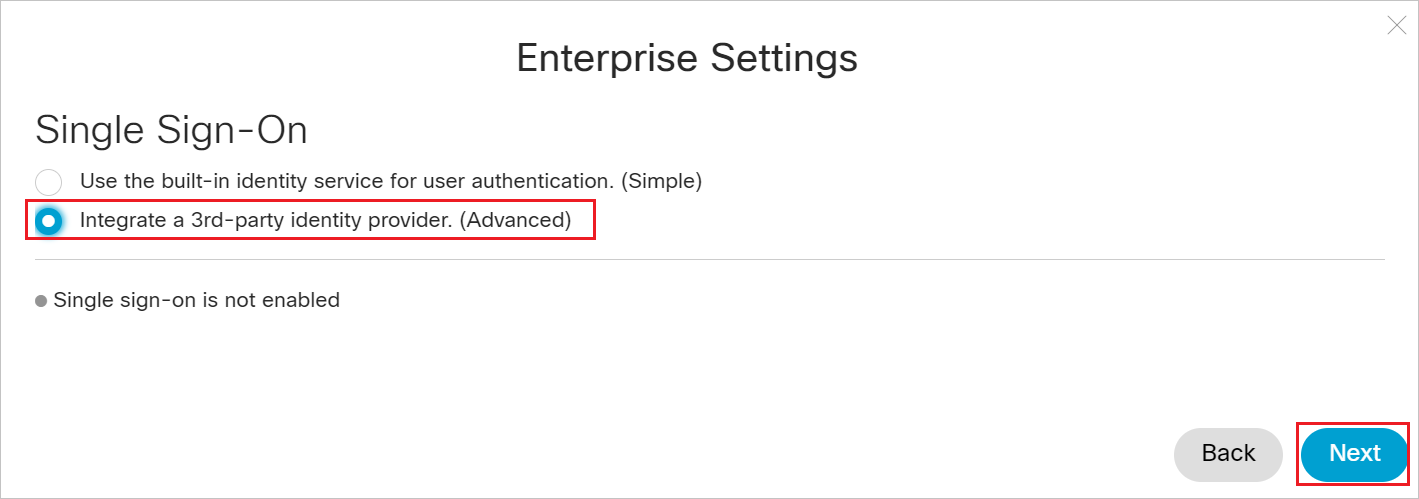
Selezionare Scarica file di metadati per scaricare il file dei metadati del provider di servizi e salvarlo nel computer, selezionare Avanti.
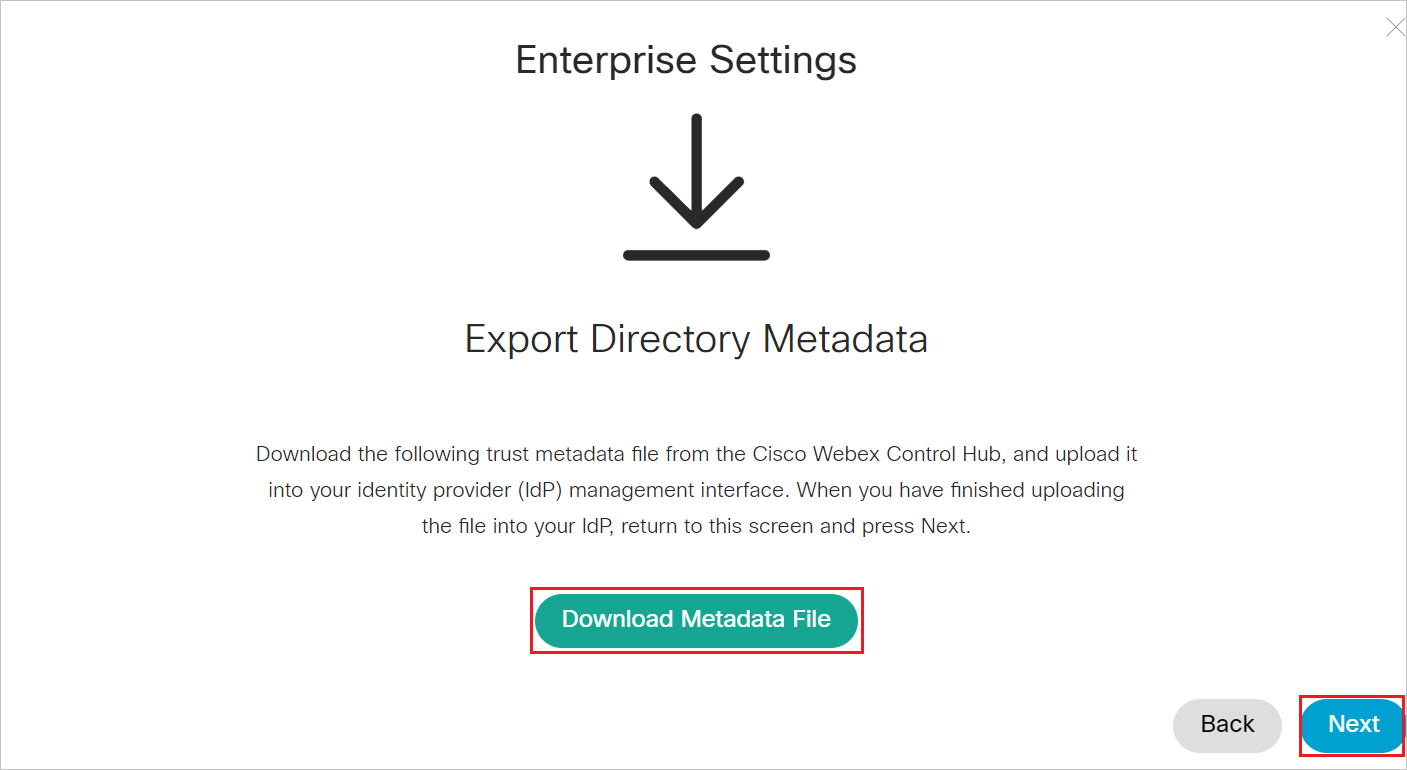
Selezionare l'opzione del browser file per individuare e caricare il file di metadati di Microsoft Entra. Selezionare quindi Richiedi certificato firmato da un'autorità di certificazione in Metadati (più sicuro) e selezionare Avanti.
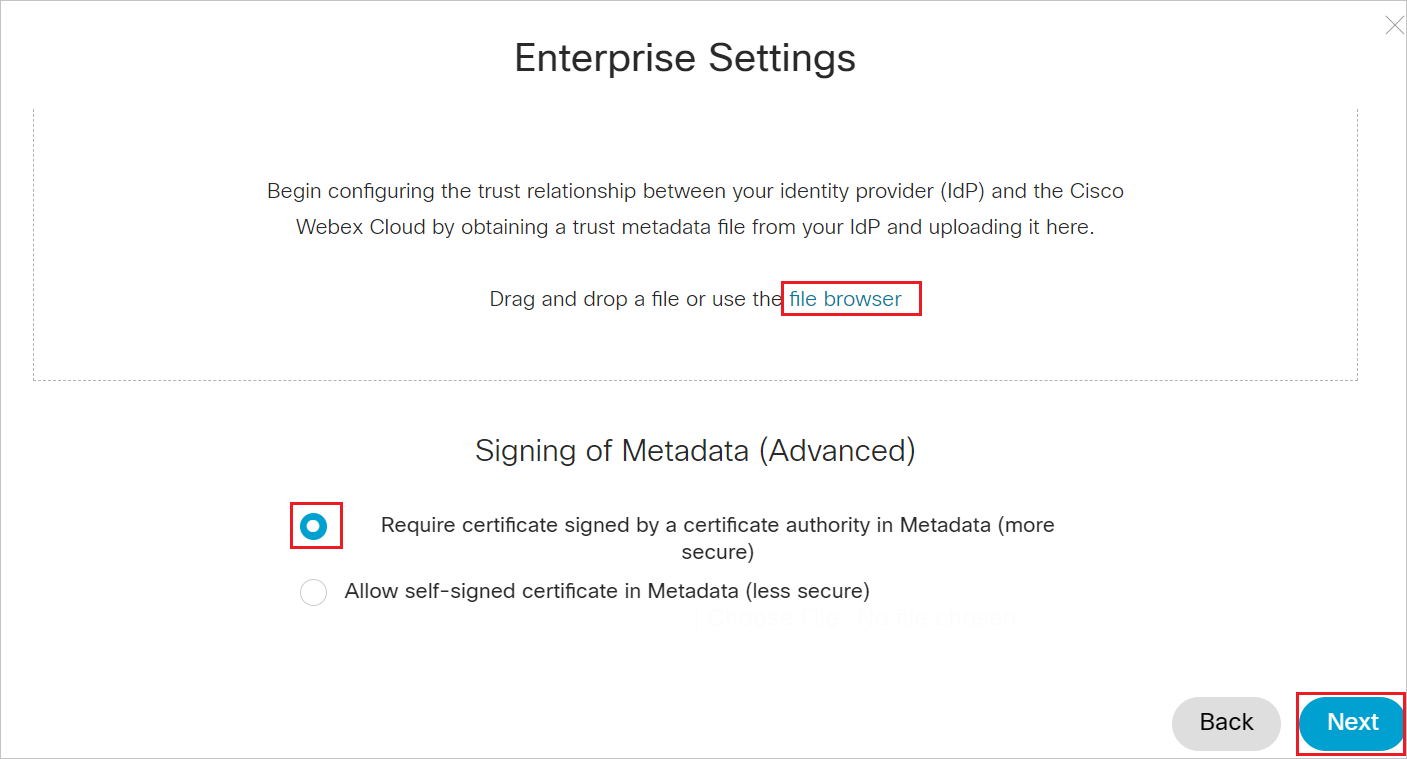
Selezionare Test connessione SSO e, quando si apre una nuova scheda del browser, eseguire l'autenticazione con Microsoft Entra ID accedendo.
Tornare alla scheda del browser Cisco Cloud Collaboration Management . Se il test ha avuto esito positivo, selezionare Questo test ha avuto esito positivo. Abilitare l'opzione Single Sign-On e selezionare Avanti.
Selezionare Salva.
Nota
Per altre informazioni su come configurare Cisco Webex, vedere questa pagina.
Creare un utente di test per Cisco Webex
In questa sezione viene creato un utente di nome B.Simon in Cisco Webex. Questa applicazione supporta il provisioning automatico degli utenti, che consente il provisioning automatico e il deprovisioning in base alle regole aziendali. Microsoft consiglia di usare il provisioning automatico quando possibile. Vedere come abilitare il provisioning automatico per Cisco Webex.
Per creare un utente manualmente, seguire questa procedura:
Accedere a Cisco Webex con le credenziali di amministratore.
Selezionare Utenti e quindi Gestisci utenti.

Nella finestra Gestisci utenti selezionare Aggiungi o Modifica utenti manualmente.
Selezionare Nomi e Indirizzo di posta elettronica. Compilare quindi la casella di testo come indicato di seguito:
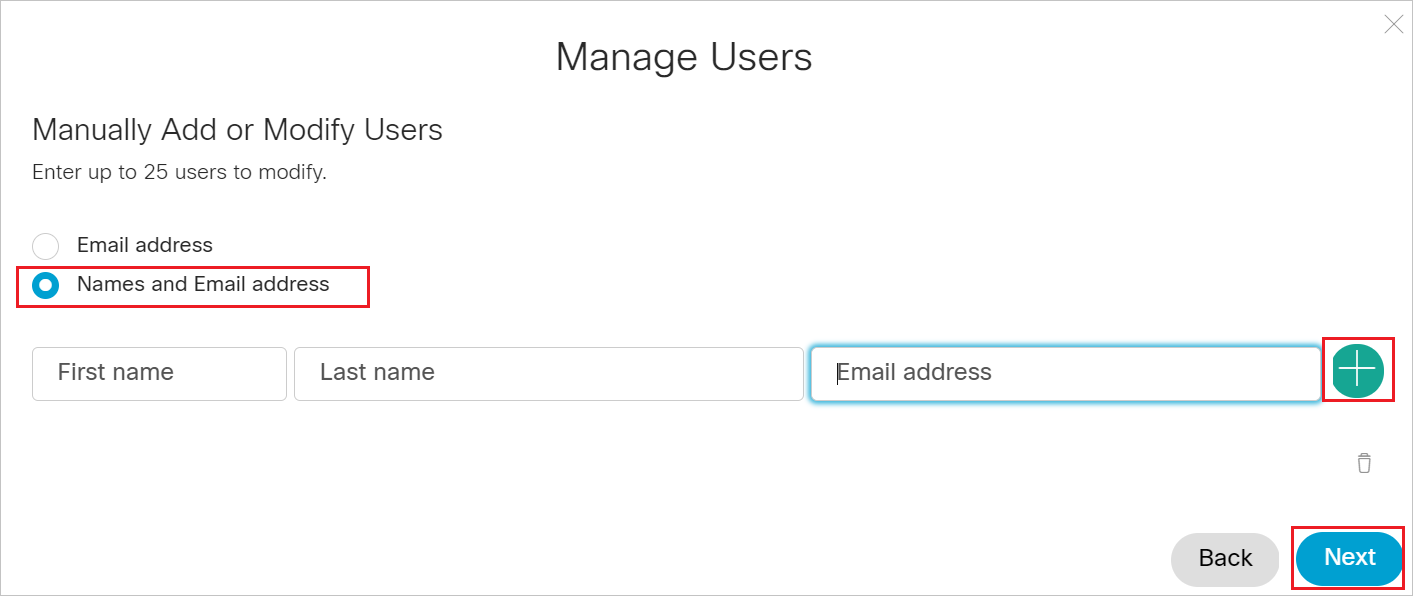
a) Nella casella di testo First Name (Nome ) digitare il nome dell'utente, ad esempio B.
b. Nella casella di testo Last Name (Cognome ) digitare il cognome dell'utente, ad esempio Simon.
c. Nella casella di testo Indirizzo di posta elettronica digitare l'indirizzo di posta elettronica dell'utente, ad esempio b.simon@contoso.com.
Selezionare il segno più per aggiungere B.Simon. Selezionare quindi Avanti.
Nella finestra Aggiungi servizi per utenti selezionare Aggiungi utenti e quindi Fine.
Testare la funzionalità SSO
In questa sezione viene testata la configurazione dell'accesso Single Sign-On di Microsoft Entra con le opzioni seguenti.
Selezionare Test this application (Testa questa applicazione), questa opzione reindirizza all'URL di accesso Cisco Webex in cui è possibile avviare il flusso di accesso.
Passare direttamente all'URL di accesso di Cisco Webex e avviare il flusso di accesso da questa posizione.
È possibile usare App personali Microsoft. Quando si seleziona il riquadro Cisco Webex in App personali, questa opzione reindirizza all'URL di accesso Cisco Webex. Per altre informazioni sulle app personali, vedere Introduzione alle app personali.
Contenuto correlato
Dopo aver configurato Cisco Webex, è possibile applicare il controllo sessione che consente di proteggere in tempo reale l'esfiltrazione e l'infiltrazione dei dati sensibili dell'organizzazione. Il controllo sessione costituisce un'estensione dell'accesso condizionale. Informazioni su come applicare il controllo sessione con Microsoft Defender for Cloud Apps.